Как установить ace stream на windows 10
Обновлено: 06.07.2024
Начнем с того, что сервис Ace Stream предлагает пользователям возможность просмотра контента торрент-трекера без скачивания.
Для осуществления этой возможности придется скачать пакет определенных программ с официального сайта.
Если захочется смотреть кино прямо из браузера на открытой странице торрент-трекера, то придется установить соответствующий плагин.
Имеются специальные версии для Mozilla Firefox, Google Chrome и Opera.
Также программа позволяет просматривать так называемое «Торрент ТВ». Это пакет каналов, просмотр которых реализован с помощью протокола P2P, используемого при скачивании торрентов.Чем больше людей смотрит конкретный канал, тем выше скорость передачи данных и качество видео.
В состав пакета Ace Stream входит весьма известный VLC Player. Но он модифицирован для просмотра фильмов, находящихся на торренте. И называется он Ace Stream Player.
Пользоваться им очень просто. Хоть и не всегда в нем можно найти русский язык.
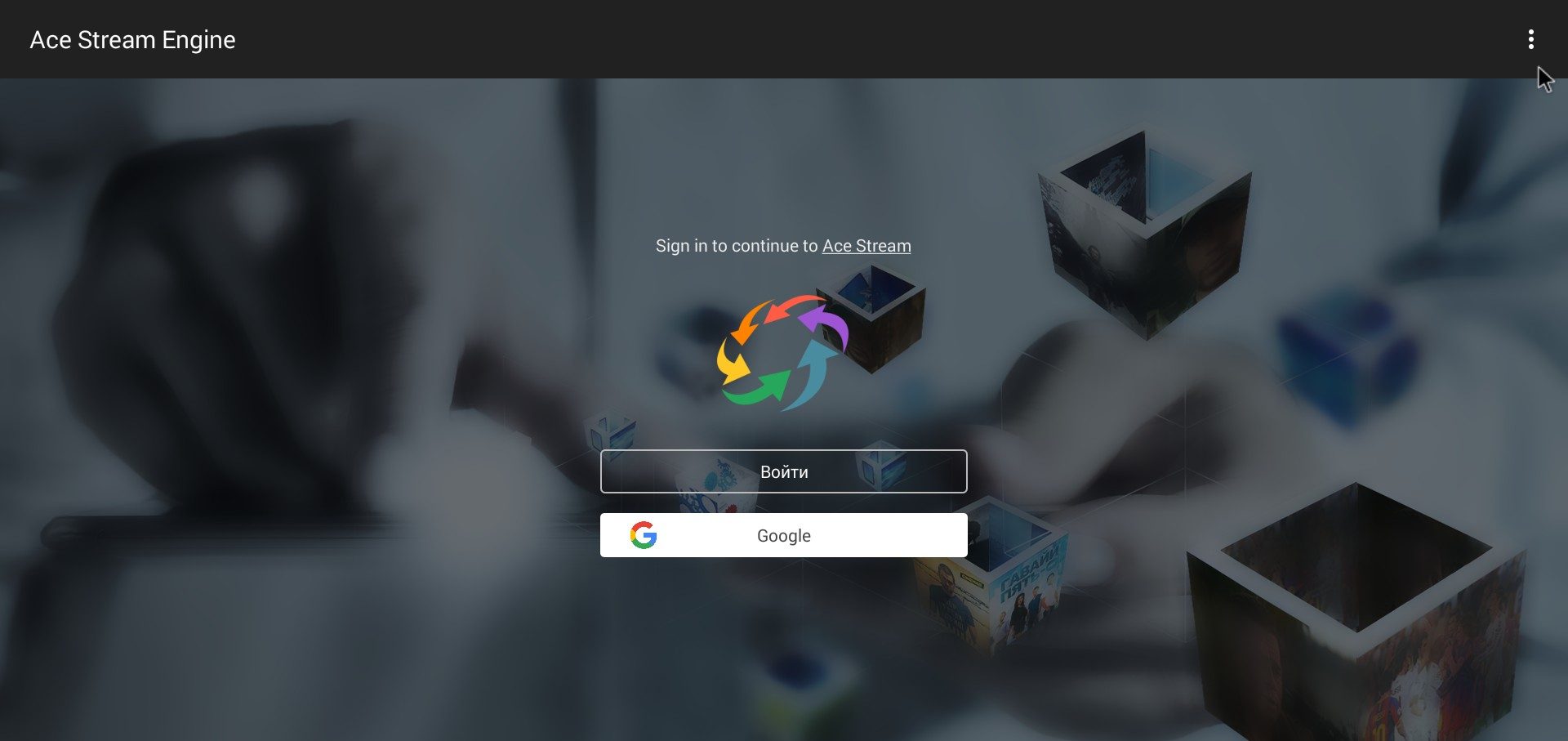
Содержание:

Как установить Ace Stream на компьютер?
Это очень легко. Процедура стандартна. С ней справится даже новичок. Но сначала придется посетить официальный сайт сервиса для того, чтобы скачать нужный пакет.
Затем можно будет приступать к установке. Итак, алгоритм действий такой.

Рис.1. Адресная строка браузера
- Щелкаем по значку загрузки возле надписи «Ace Stream Media1 (Win)».

Рис.2. Официальный сайт приложения Ace Stream и кнопка для скачивания программы

Рис.3. Диалог сохранения скачанного файла на компьютере пользователя
- Ждем полной загрузки пакета. Затем открываем «Проводник Windows» , открываем каталог загрузок и щелкаем исполняемый файл для запуска установки. Для этого требуются права администратора.

Рис.4. Каталог «Загрузки» и скачанный установщик пакета Ace Stream
- Запустится мастер установки. В первом окне потребуется принять лицензионной соглашение и щелкнуть по кнопке «Далее» .

Рис.5. Принятие лицензионного соглашения в процессе установки
- Теперь нужно выбрать параметры установки. Лучше оставить все как есть и просто нажать «Далее» .

Рис.6. Выбор опций установки
- На следующем этапе нужно выбрать диск для сохранения кэша. Если на системном разделе места хватает, то лучше выбрать его и нажать «Установить» .

Рис.7. Выбор диска для хранения кэша
Рис.8. Завершение процесса установки
Установка пакета Ace Stream успешно завершена. Теперь можно приступать к просмотру интересующего контента. Но здесь есть свои особенности.
Нельзя просто открыть браузер и мигом запустить то, что хочется. Нужно знать, как правильно пользоваться программным обеспечением.
Внимание! Стоит сразу предупредить, что хоть сервис Ace Stream и предоставляет бесплатную возможность просмотра кино с торрентов, владельцы такого «стартового» пакета обречены на просмотр рекламных роликов вовремя предбуферизации (загрузки части видео для начала воспроизведения). Если реклама надоедает, то ее можно отключить. Конечно, за символическую плату. Но лучше посмотреть немного рекламы, чем платить за что-то. Верно?Как использовать Ace Stream для просмотра фильмов?
Итак, перейдем к использованию пакета Ace Stream. Просто открыть плеер и что-нибудь запустить не получится.
Перед этим придется посетить сайт с торрентами и произвести некоторые манипуляции там. И только потом можно использовать плеер. Что нужно сделать?
- Сначала запускаем браузер и переходим на какой-нибудь торрент-трекер (к примеру, Rutor).

Рис.9. Окно браузера с открытым торрент-трекером rutor.info
- Теперь в поиске сайта вбиваем название интересующего фильма и жмем кнопку «Искать по названию» .

Рис.10. процесс поиска нужного фильма
- Выбираем необходимое качество (WEB, BD, Rip и так далее) и щелкаем на подходящую ссылку.

Рис.11. Выбор необходимого качества
- Нажимаем на кнопку скачивания торрента.

Рис.12. Ссылка для скачивания торрента на компьютер
- В появившемся окне отмечаем галочкой пункт «Сохранить файл» и нажимаем «ОК» .

Рис.13. Диалог сохранения торрент-файла на компьютер или ноутбук
- Теперь отправляемся на рабочий стол и запускаем проигрыватель «Ace Player» с помощью соответствующего ярлыка.

Рис.14. Ярлык для запуска проигрывателя Ace Player
- В самом проигрывателе щелкаем пункт «File» в верхней части окна, а затем выбираем «Open File» в выпадающем меню.

Рис.15. Процесс открытия скачанного торрент-файла
- Идем в каталог загрузок, выбираем только что скачанный торрент-файл и нажимаем на кнопку «Открыть» .

Рис.16. Выбор нужного файла в каталоге загрузок и его открытие
- Начнется предбуферизация, проиграет рекламный ролик, а потом начнется воспроизведение самого фильма.

Рис.17. Воспроизведение выбранного фильма
Теперь можно наслаждаться просмотром фильма. Самое приятное заключается в том, что качество видеоряда (да и звука) во много раз лучше, чем на любом онлайн-сервисе с бесплатными фильмами и прочим контентом.
Внимание! Стоит учесть, что скорость передачи данных (как и качество картинки) целиком и полностью зависит от того, сколько человек в данный момент качают именно этот торрент. Поэтому не стоит пытаться загрузить и посмотреть фильмы с большим размером (Full HD, BD Remux и так далее). Это приведет к постоянной загрузке данных. В итоге, кино вы не посмотрите. Лучше смотреть видео контент со средним качеством. Больше шансов на непрерывный просмотр.Как послушать музыку через Ace Stream?
В принципе, этот процесс не сильно отличается от предыдущего. Но придется немного больше поработать с проигрывателем Ace Player.
В любом случае, сначала придется посетить нужный торрент трекер и выбрать необходимый альбом любимой группы.
- Итак, открываем браузер и переходим на нужный торрент-трекер.
Рис.18. Снова rutor.info
- Вбиваем в поиск название любимой группы и нажимаем «Искать по названию» .

Рис.19. Поиск альбомов нужной группы
- Выбираем нужный альбом и щелкаем по соответствующей ссылке.

Рис.20. Выбор нужного альбома

Рис.21. Ссылка на скачивание нужного торрент-файла
- Отмечаем пункт «Сохранить файл» и жмем на кнопку «ОК» .

Рис.22. Диалог сохранения файла на компьютер
- Запускаем Ace Player при помощи значка на рабочем столе.

Рис.23. Снова значок проигрывателя
- В главном окне проигрывателя сразу же ищем кнопку «Show Playlist» и нажимаем на нее. Это позволит сразу увидеть список проигрываемых файлов после их загрузки.

Рис.24. Кнопка для включения плейлиста
- Теперь снова щелкаем на вкладку «Media» и выбираем пункт «Open File» .

Рис.25. Открытие нужного торрент-файла
- Перемещаемся в каталог загрузок, выбираем только что скачанный торрент-файл и жмем на «Открыть» .

Рис.26. Каталог загрузок и скачанные файлы
- Теперь нужно только дождаться, пока закончится предбуферизация. Потом можно выбирать интересующий трек и прослушивать его. Если его вовремя не переключить, то сразу включится следующий по порядку в плейлисте.

Рис.27. Воспроизведение музыки с помощью Ace Player
Вот так слушают музыку с торрентов при помощи сервиса Ace Stream. Ничего сложного в этом действительно нет.
С процессом разберется даже новичок. Конечно, если все будет делать по инструкции. Без самодеятельности.
Внимание! Не стоит пытаться загрузить музыку в формате Lossless (FLAC, APE, WavPack и так далее). Дело в том, что эти альбомы, как правило, предоставлены в виде одного образа. Потрековой структуры там нет. А файл CUE, который содержит правильную разбивку по трекам с помощью Ace Stream прочесть невозможно. Так что придется довольствоваться музыкой в формате МР3. Но это не так и страшно. Все равно на стандартных колонках качества не получить.Заключение
Итак, выше мы рассмотрели такую интересную программу, как Ace Stream. Зачем она нужна?
Она позволяет просматривать видео и аудио контент с торрент-трекеров без его обязательного скачивания.
Это очень удобно в плане экономии трафика и времени.
Богдан Вязовский
"Мы живем в обществе, где технологии являются очень важной частью бизнеса, нашей повседневной жизни. И все технологии начинаются с искр в чьей-то голове. Идея чего-то, чего раньше не существовало, но однажды будет изобретено, может изменить все. И эта деятельность, как правило, не очень хорошо поддерживается"
Я уже некоторое время пользуюсь Ace Stream. Он предлагает доступ к большому количеству потокового контента, который я обычно не вижу без подписки, и позволяет мне быть в курсе моих любимых команд, где бы я ни находился в то время. Если вы слышали об этом приложении и хотите знать, что это такое и как установить и использовать Ace Stream на ПК, вы находитесь в правильном месте!
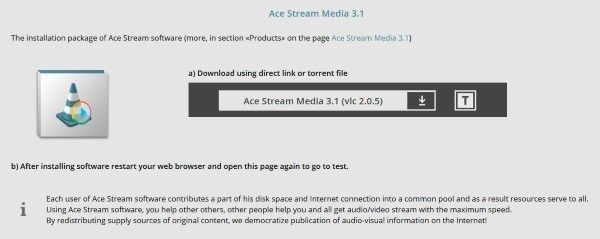
Использование Ace Stream
Как и многие такие сервисы, Ace Stream и технологии, стоящие за ним, совершенно легальны. Как и протокол Bit Torrent. Это то, что вы используете сервис для этого может стать юридически сложным. Многие люди используют Ace Stream для доступа к нелегальному контенту, и это не то, что мы здесь, на TechJunkie, потворствуем. Однако есть много законных способов его использования.
После того, как вы установите приложение, вам потребуется Content ID, который похож на магнитную ссылку. Идентификатор контента идентифицирует определенный поток или фрагмент контента и уникален для каждого. Таким образом, каждая футбольная игра или игра НХЛ будет иметь свой собственный идентификатор контента. Вы должны добавить это в Ace Stream для воспроизведения контента.
Как установить Ace Stream
- Перейдите на сайт Ace Stream и загрузите приложение.
- Установите приложение на свое устройство, принимая лицензионное соглашение.
- Либо попробуйте «Посетить веб-сайт Ace Stream и протестировать установленное программное обеспечение», либо снимите флажок, чтобы продолжить использовать приложение.
Когда я установил Ace Stream на мой компьютер с Windows 10, мой антивирус Avira сошел с ума. Я видел, как другие пользователи жалуются на то, что это происходит с другим антивирусом, но дальнейшие исследования показывают, что это ложные срабатывания. Хотя при запуске Malwarebytes он идентифицирует файл .dll, который удаляет, чтобы остановить оповещения. Я не могу найти никаких доказательств того, что в Ace Stream есть какое-либо вредоносное ПО, но я думаю, что было бы справедливо предупредить вас о том, что может произойти.

Использование Ace Stream
После установки Ace Stream устанавливает ярлык рабочего стола на ваш компьютер для быстрого доступа. Дважды щелкните ярлык Ace Player, чтобы открыть его, и мы сможем загрузить поток для просмотра. Здесь все становится сложнее. Как я уже упоминал выше, Ace Stream не является нелегальным, но его можно использовать для доступа к нелегальному контенту. Будьте осторожны с потоками, которые вы используете, и всегда защищайте себя.
Чтобы найти идентификаторы контента, используйте поисковую систему и выполните поиск по «Ace Stream Content ID + sport» или уточните его с помощью «Ace Stream Content ID + F1» или чего-то еще. В качестве альтернативы, используйте всегда полезный Reddit для предоставления идентификаторов контента.
Несколько полезных субреддитов включают в себя:
- НФЛ = / r / nflstreams
- НХЛ = / r / nhlstreams
- НБА = / r / nbastreams
- MLB = / r / mlbstreams
- Boxing = / r / boxingstreams
- NCAA Football = / r / cfbstreams
- Баскетбол NCAA = / r / ncaabballstreams
- Soccer = / r / soccerstreams
- MMA = / r / mmastreams
- WWE = / r / wwestreams
Там должно быть много других, но это те, о которых я знаю. Как только у вас будет идентификатор контента, мы можем начать просмотр.
- Откройте Ace Player и выберите «Медиа».
- Выберите Открыть идентификатор содержимого Ace Stream и вставьте идентификатор содержимого в поле.
- Выберите Play.
Ace Player займет несколько секунд, чтобы открыть ссылку и буферизовать поток, но затем должен воспроизвести. В зависимости от того, насколько популярен поток, сколько пиров загружают его и вашу сеть, поток должен воспроизводиться без проблем.
Я бы предложил использовать VPN при использовании Ace Stream, чтобы защитить себя. Даже если у вас нет доступа к нелегальному контенту, одноранговые сети постоянно отслеживаются. Хотя технически вы ничего не делаете неправильно, если поток является легальным, всегда безопаснее быть анонимным!

Аce stream media – это целый комплекс возможностей и сервисов для просмотра медиа файлов. Для рядового пользователя самой интересной и полезной функцией является потоковый просмотр видео прямо из торрент файла. Рассмотрим подробнее как установить, использовать Аce stream media, а также что делать если программа не запускается.
Что это за программа?

Аce stream media – строго говоря не одна программа это сразу, а несколько в одной. В ней имеются следующие возможности и решения:
- Можно посмотреть понравившееся видео прямо из торрент файла благодаря менеджеру передачи потоков Ace Stream HD.
- Нет необходимости устанавливать какие-то дополнительные плееры для проигрывания контента. Вместе с Аce stream media поставляется доработанный плеер VLC для проигрывания аудио и видео (Ace Player HD).
- Можно смотреть IP ТВ.
На персональный компьютер
Загружайте программу только с официального сайта разработчика. Так можно избежать вредоносных программ и прочих технических проблем.
Чтобы установить программу на свой персональный компьютер необходимо выполнить следующее:

Если не уверены какой компонент за что отвечает, не трогайте настройки их установки. Так вы избежите проблем с работой Аce stream media.
Опционально можно установить плагин для браузеров TS Magic Player с сайта разработчика, по клику на раздел Magic Player и кнопки установки (2 раза). Этот плагин дает доступ к спискам телеканалов и стримов, которые можно смотреть через Аce stream media, получая список прямо из главной страницы гугла.
На Андроид
Чтобы установить приложение для своего устройства на Android необходимо скачать его с Google Play (по ссылке на сайте разработчиков), а также можно найти по названию Ace Stream Media. И нажать кнопку установить.
Программа будет работать на версиях Android 4.1 и новее, Android для ТВ 5.0 и новее.Настройка
На ПК
Программа Аce stream media не требует каких-либо сложных настроек для работы. Она, как правило, хорошо выполняет свои функции и при настройках по умолчанию.
Настройка для Android

Чтобы попасть в настройки программы с устройства на системе Андроид необходимо зарегистрироваться в сервисе. Сделать это можно с помощью аккаунта гугл или электронной почты.
Использование
На компьютере
Как пользоваться на Андроид?

- После установки запускаем приложение Ace Stream Media. Даем разрешение на чтение и доступ к файлам на устройстве.
- Для просмотра торрент файла или файла со списком каналов нажимаем на него и выбираем во всплывающем меню Ace Player.
- Для просмотра файлов загруженных в телефон переходим во вкладку видео или аудио в боковом меню и выбираем нужный файл.
Аналоги
Совсем идентичных аналогов данной программы на данный момент нет. В некоторых продуктах есть только часть функционала Ace stream media. Например в плеере Potplayer и приложении Sopcast можно запускать файлы со списками каналов и смотреть их онлайн. Торрент клиент uTorrent, в Pro версии позволяет смотреть торрент файлы еще до окончания скачивания.
Как быть, если не запускается?
- Попробовать заново переустановить программу.
- Добавить Ace stream media в исключения антивируса и фаервола.
- Если видео постоянно тормозит нажмите на паузу и дайте ему подгрузится, можно увеличить размер буфера загрузки в опциях.
Ace stream media используется многими сайтами для трансляции торрент видео и ТВ. Мы надеемся, что статья была вам полезна и ответила на ваши вопросы.

Ace Stream Media – это современная платформа, состоящая из четырех основных компонентов.
Офлайн-медиаплеер Ace Player HD, позволяющий проигрывать распространенные форматы аудио и видеофайлов. Он базируется на той же платформе, что и VLC Player и фактически является клоном данного проигрывателя.
Пакет плагинов для популярных web-браузеров P2P Multimedia Plugin. После установки дополнений вы сможете экспортировать поток из обозревателя в установленные медиапроигрыватели.
Менеджер медиапотоков Ace Stream HD, позволяющий участвовать в процессе обмена информацией между пользователями по протоколу Bittorrent. Благодаря менеджеру ваш компьютер может выступать в роли дистанционного клиента, а также в качестве источника либо промежуточного узла онлайн-трансляции.
TS Magic Player – плагин для браузеров, служащий для воспроизведения высококачественного видео в интерфейсе обозревателя.
Такая мощная начинка комплекса позволяет решить множество задач – от простого воспроизведения локальных мультимедийных файлов до стриминга видео с компьютера.
Особенности
Многофункциональная мультимедийная платформа, состоящая из мощного офлайн-плеера и инструментов для воспроизведения видео в онлайн-режиме. С помощью Ace Stream Media можно открывать прямые трансляции, запускать Интернет-телевидение, а также смотреть фильмы с торрентов без предварительной загрузки на компьютер. Поддерживается контент высокого разрешения 4K и объемные видеоролики в 3D-формате.
Интегрированный медиаплеер
Встроенный проигрыватель Ace Player HD воспроизводит все популярные форматы файлов
Торренты в онлайне
Просматривайте видео по Bittorrent-протоколу в режиме реального времени
Браузерные надстройки
Открывайте потоковые трансляции с помощь Magic Player или импортируйте их в другие проигрыватели
Современный контент
Поддержка 3D-видео и роликов высокого разрешения
Улучшенный алгоритм трансляций
Качество передачи картинки в десять раз превосходит уровень трансляций YouTube
Ace Stream Media в рейтинге «Видеоплееры»
| ТОП | Скриншоты | Разработчик | Платформа | Лицензия | Кодеки | Поддержка 4K | Онлайн-трансляции | Видеозахват | Оптимизация изображения | Русский язык |
|---|---|---|---|---|---|---|---|---|---|---|
| 1 KMPlayer | Pandora TV | Бесплатная | Да | Да | Да | Да | Нет | Да | ||
| 2 VLC Media Player | VideoLAN | Бесплатная | Да | Да | Да | Да | Нет | Да | ||
| 3 Daum Potplayer | Daum Communications | Бесплатная | Да | Да | Да | Да | Нет | Да | ||
| 4 Ace Stream Media | Ace Stream | Бесплатная | Да | Да | Да | Да | Нет | Да | ||
| 5 PowerDVD | CyberLink | Пробная $199.89 | Да | Да | Да | Нет | Да | Да |
Бесплатная версия: 3.1.16
| Рекомендуем! InstallPack | Стандартный установщик |
|---|---|
| Официальный дистрибутив Ace Stream Media | |
| Тихая установка без диалоговых окон | |
| Рекомендации по установке необходимых программ | |
| Пакетная установка нескольких программ |
SoftOK рекомендует InstallPack, с его помощью вы сможете быстро установить программы на компьютер, подробнее на сайте.
Читайте также:

